
实训十 PowerPoint基本 操作
10页1、1实训七 作、创建演示文稿实训目的一、掌握演示文稿的创建、保存与打开;二、掌握幻灯片的插入,幻灯片版面、色彩、背景的设置; 三、掌握幻灯片的文字编排和图片的插入;四、掌握幻灯片的动画技术; 五、掌握幻灯片切换的设置、放映方式。教材内容一认识 003 的窗口界面口界面如图所示,一般情况下,口由上、中、下三个部分组成,上面部分为标题栏、菜单栏、格式栏和常用工具栏,中部为工作区,下部为视图工具栏和状态栏。二、创建与保存演示文稿1、创建演示文稿的方法有四种(一般采用前两种方式创建):1)利用“空演示文稿” 、或“格式/幻灯片版式”命令;2)利用“设计模板” 、或“格式/幻灯片设计”命令;3)利用“内容提示向导” 。4)使用“网上模板”单击“文件 / 新建”命令,在任务窗格中单击“空演示文稿”或“根据设计模板”进入演示文稿编辑窗口(最好用设计模板,先确定统一的设计和颜色方案) 。22、保存幻灯片。操作与 同三、创建与保存演示文稿1、文本的录入、编辑:(1)在占位符中输入文本:用“插入/新幻灯片” ,打开“幻灯片版式”任务窗格,在“文字版式”中选择一种版式,按版面提示进行操作(2)使用文本框输入文
2、本 单击“绘图”工具栏的“文本框”钮(或“插入/文本框”命令) 在演示文稿中拖出一个空的文本框,在此框中输入文本文本框中可编辑文字字体、字号、颜色等,也可插入符号和特殊字符。右击文本框,选“设置文本框格式” ,可对文本框的边框、填充色等进行设置。四、编辑幻灯片 1. 选择幻灯片单击幻灯片即可,若选择多张连续或不连续的幻灯片或全部幻灯片,方法同 源管理器中的选择文件。2. 插入和删除幻灯片 插入新幻灯片 选中要插入新幻灯片位置的前一张幻灯片 单击“常用”工具栏中“新幻灯片”按钮(或“插入/新幻灯片” ) ,打开“新幻灯片”对话框 从中选择一种幻灯片版式后,单击“确定” 。 3 删除幻灯片选定要删除的幻灯片,执行“编辑/删除幻灯片”命令,或按 。 3. 调整幻灯片的位置在普通视图中,将鼠标指向“幻灯片浏览”窗格中要移动的幻灯片图标上,按住左键向上或向下拖到新位置后松开鼠标左键即可。 4. 复制幻灯片 (1) 在普通视图中执行“插入/ 幻灯片副本”命令,则当前的幻灯片被复制,并出现在当前幻灯片的后面,成为当前幻灯片。这种方法便于制作与复制幻灯片内容相近的幻灯片。(2) 在幻灯片浏览视图中选中
3、要复制的幻灯片,执行“编辑/复制”命令,再执行“粘贴”命令即可。五、自定义动画的添加使用自定义动画,可使演示文稿中的任一对象按设定的动画效果动起来,此为幻灯片的精华部分:1. 添加自定义动画:选定幻灯片对象 使用“幻灯片放映/自定义动画”命令 单击“添加效果” ,选择需要的效果。有进入、强调、退出、动作路径四个选项,每个选项中有多种不同的动画。2. 设置动画效果(在动画效果的下拉列表框中)1)设置“开始”方式。如是单击开始,还是在上一项开始以后再开始2)在“效果选项”中设置增强效果。如声音、颜色及显示效果3)在“计时”项中可设置效果触发、播放时间和速度3. 调整动画顺序 1)选择要调整动画效果播放顺序的幻灯片。2)在“自定义动画”任务窗格的动画效果列表框中,按住要移动的列表项进行拖动,会有一条插入线指示插入的位置,到达所需的位置后松开鼠标左键,列表项会重新自动排序。动画效果标记也会相应进行调整。六、设置幻灯片放映的切换效果设置幻灯片切换效果是设置放映时每张幻灯片出现时的特殊效果:选定幻灯片 使用“幻灯片放映 /幻灯片切换”命令 选择需要的切换效果(进行速度、声音和换片方式的设置)可放映
4、指定的幻灯片或启动某程序。幻灯片上的任何对象都可设置为交互式,使得单击它们就可引发某件事件。为此必须设置超级链接。使用“幻灯片放映 / 动作按钮”命令,在幻灯片中拖出选定的动作按钮注意:按钮只是个样式。它真正要执行的动作,还必须由“动作设置”来制定。在插入按钮后,会自动出现“动作设置”对话框。 设计交互式放映:在“动作设置”对话框的“超级链接到”列表框中选择要链接的目标命令 在“动作设置”列表框中选择“运行程序” ,可跳转执行某程序4 在“动作设置”列表框中选择“播放声音” ,可设置单击动作按钮时的声音效果2. 设置其它交互动作选定对象,使用“幻灯片放映 / 动作设置”命令,在“动作设置”对话框中完成各种设置。这时就没有动作按钮。七、插入多媒体对象1插入声音 (1)插入剪辑管理器中的声音使用“插入 / 影片和声音 /剪辑管理器中的声音”命令,单击剪贴画中选定的声音,选择声音播放方式。(2)插入文件中的声音使用“插入 / 影片和声音 /文件中的声音”命令,在插入声音对话框中选定声音文件。2插入影片(1)插入剪辑管理器中的影片使用“插入 / 影片和声音 /剪辑管理器中的影片”命令,单击剪贴
《实训十 PowerPoint基本 操作》由会员go****e分享,可在线阅读,更多相关《实训十 PowerPoint基本 操作》请在金锄头文库上搜索。
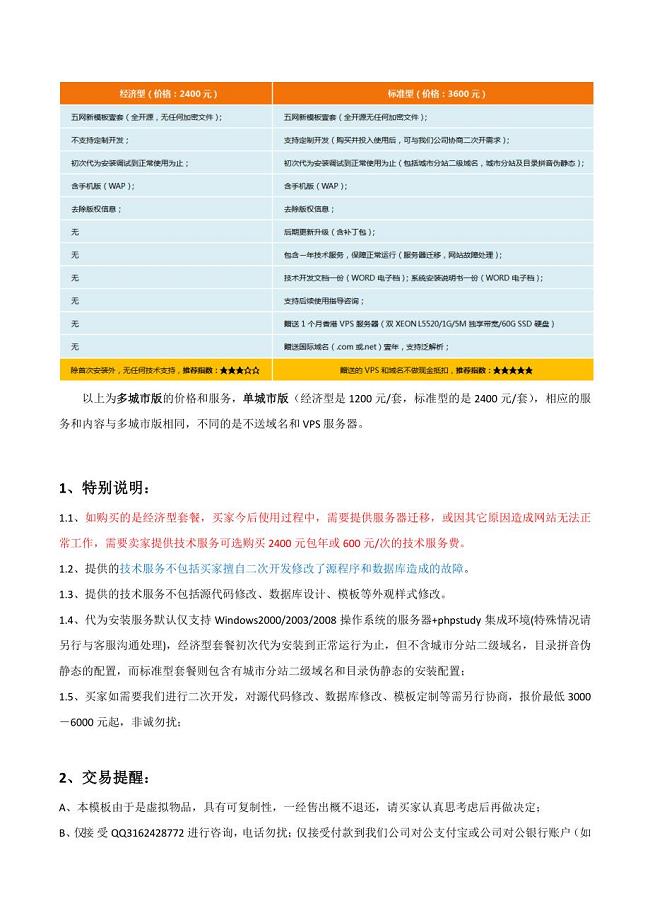
五网分类信息系统的价格和服务
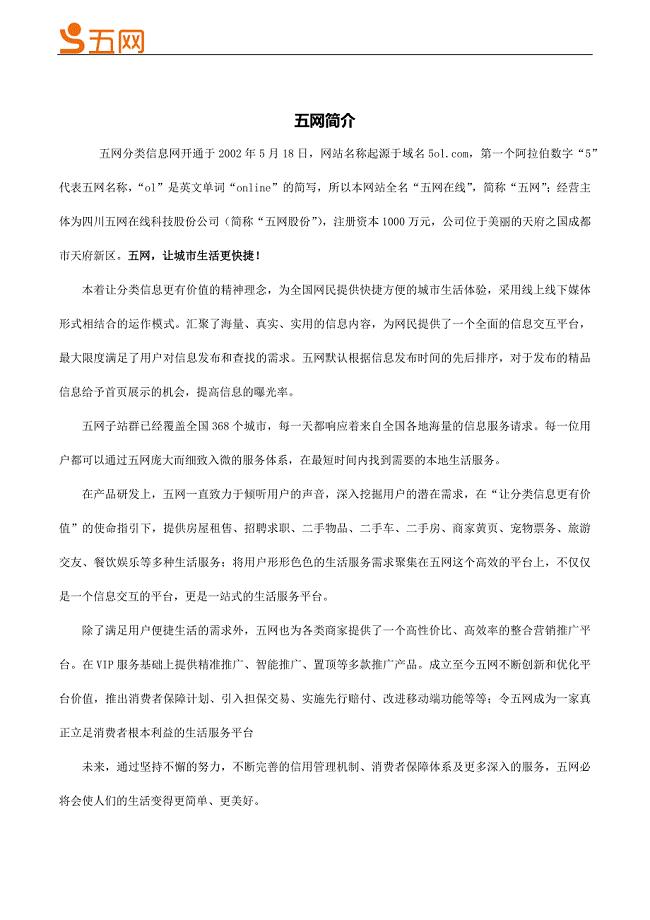
五网分类信息平台介绍及优势特点
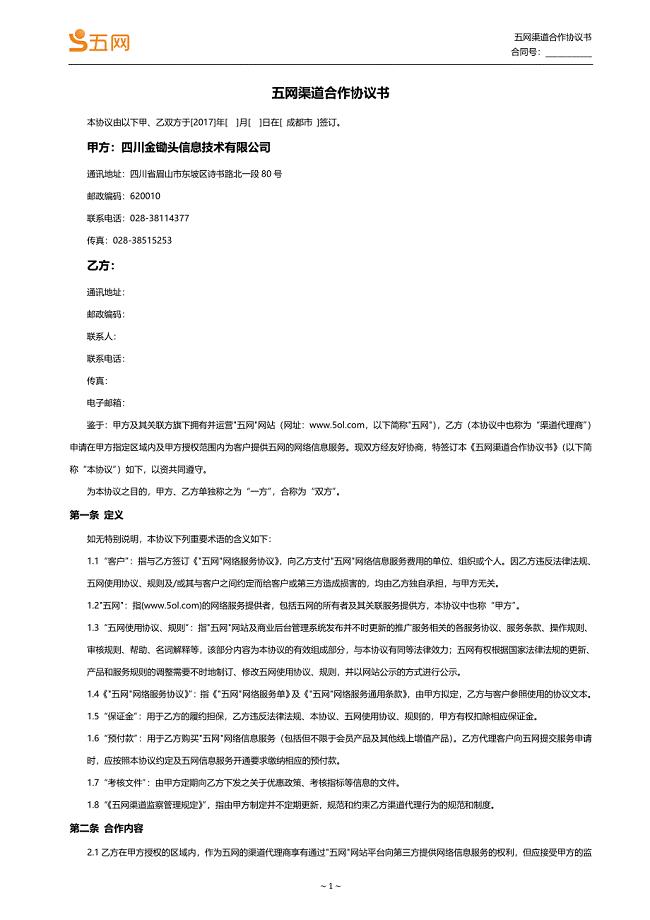
2017年五网渠道合作协议书
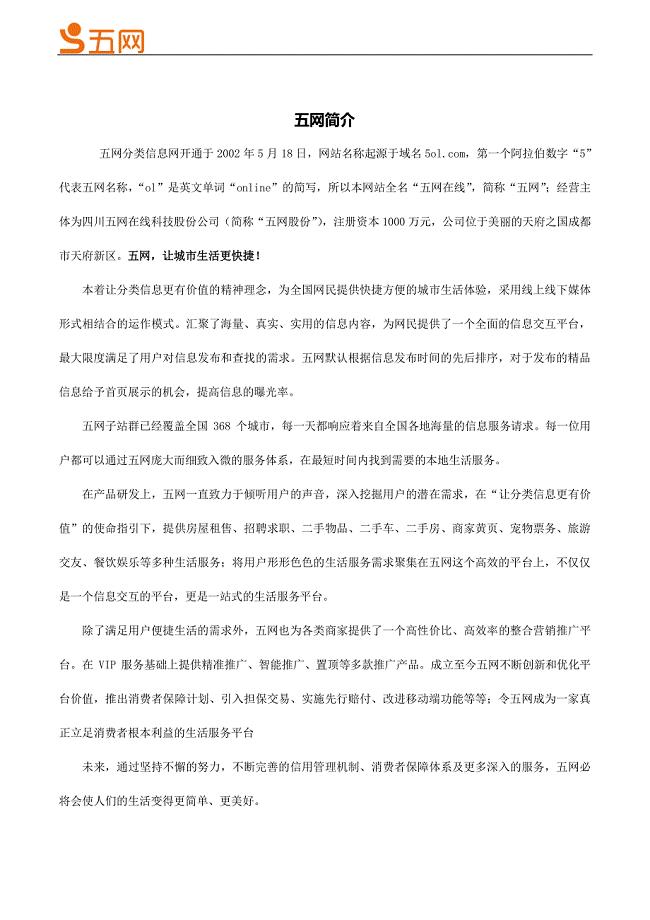
五网分类信息平台介绍及优势特点
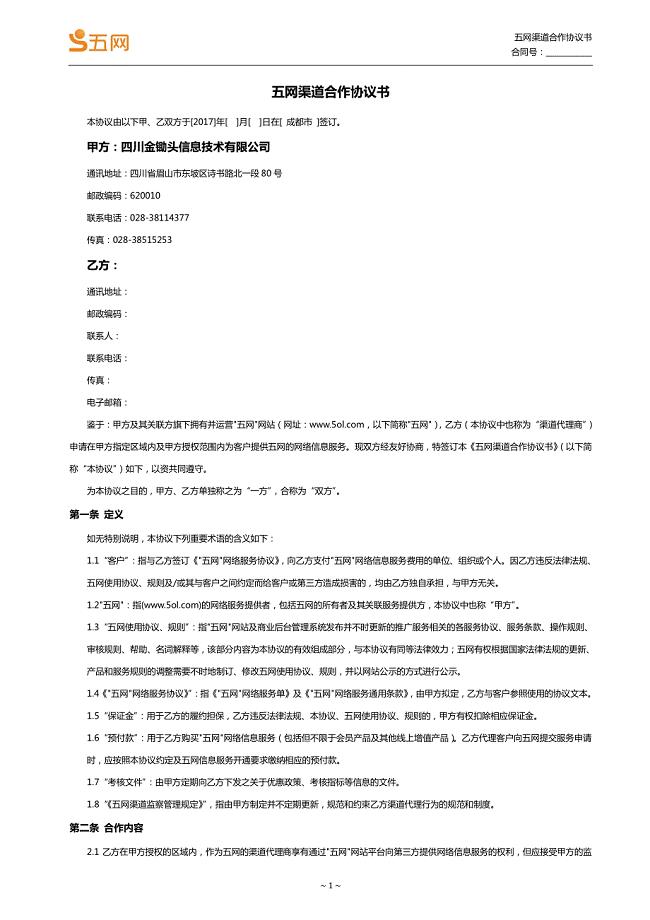
2017年五网渠道合作协议书
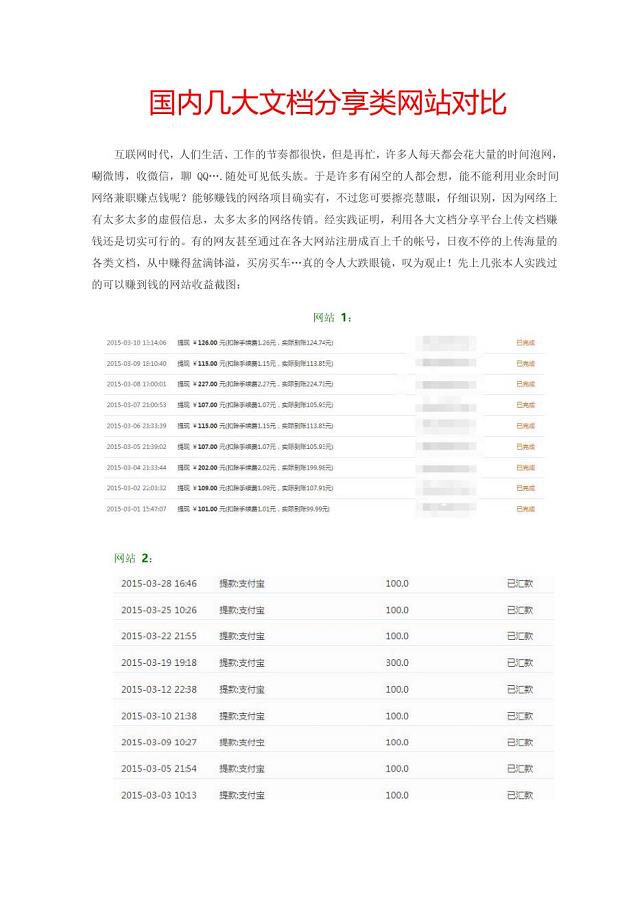
上传文档,投稿赚钱!各大文档分享类网站平台介绍与对比

最全的PPT技巧在这里(经典)
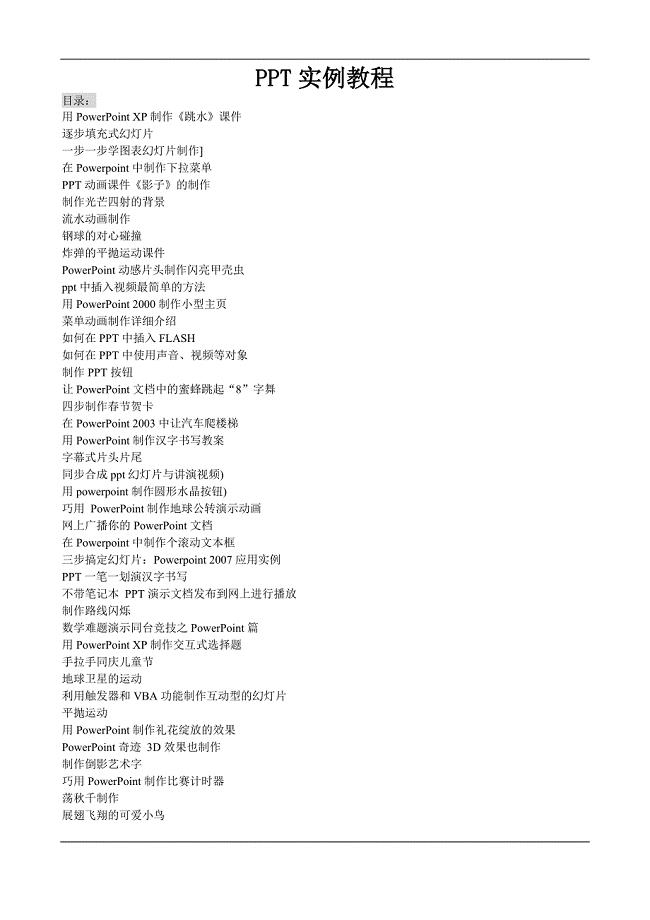
用PowerPoint XP制作课件实例
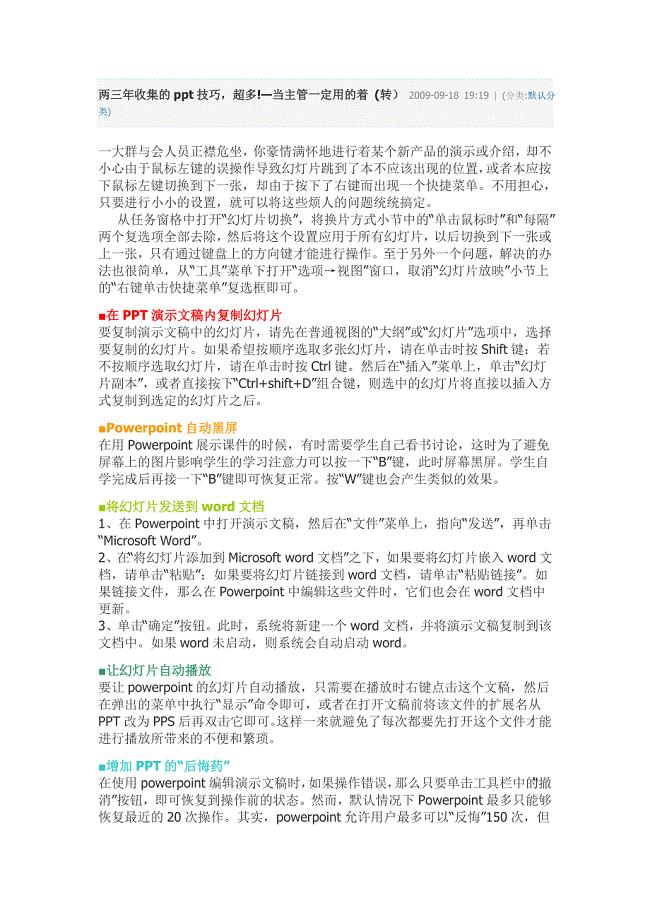
实用powerpoint技巧
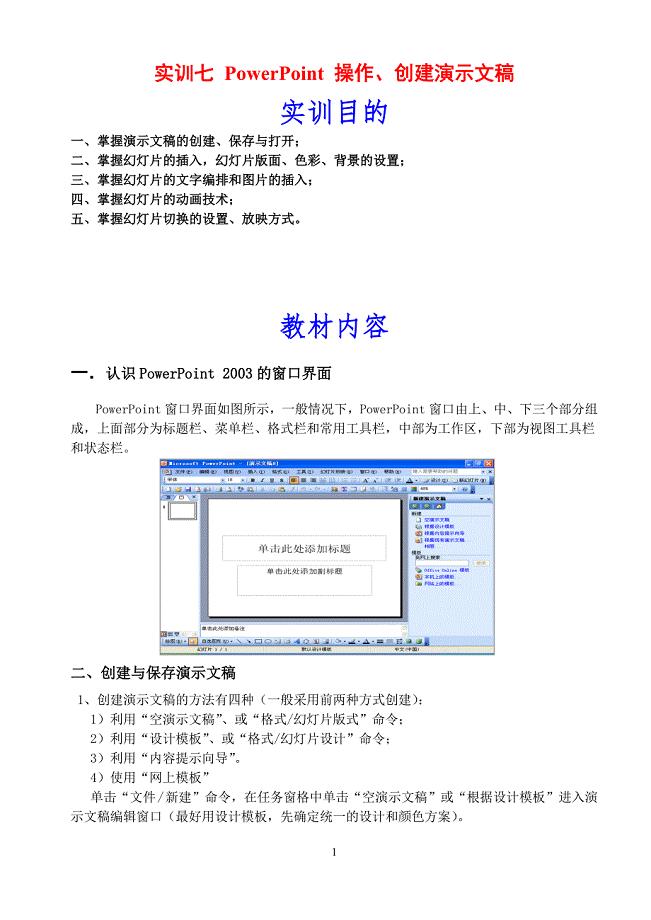
实训十 PowerPoint基本 操作
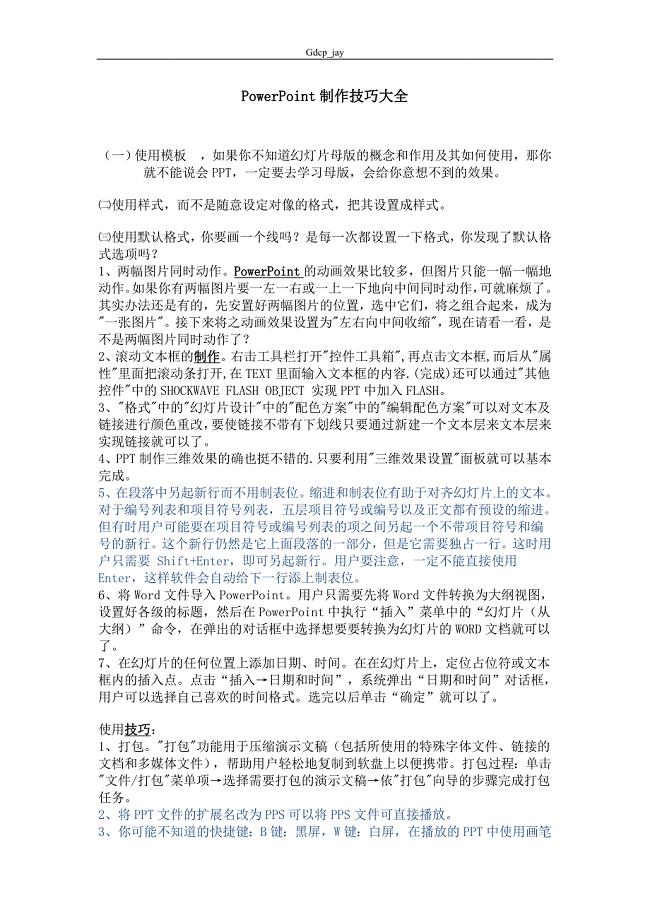
ppt制作技巧大全(PowerPoint
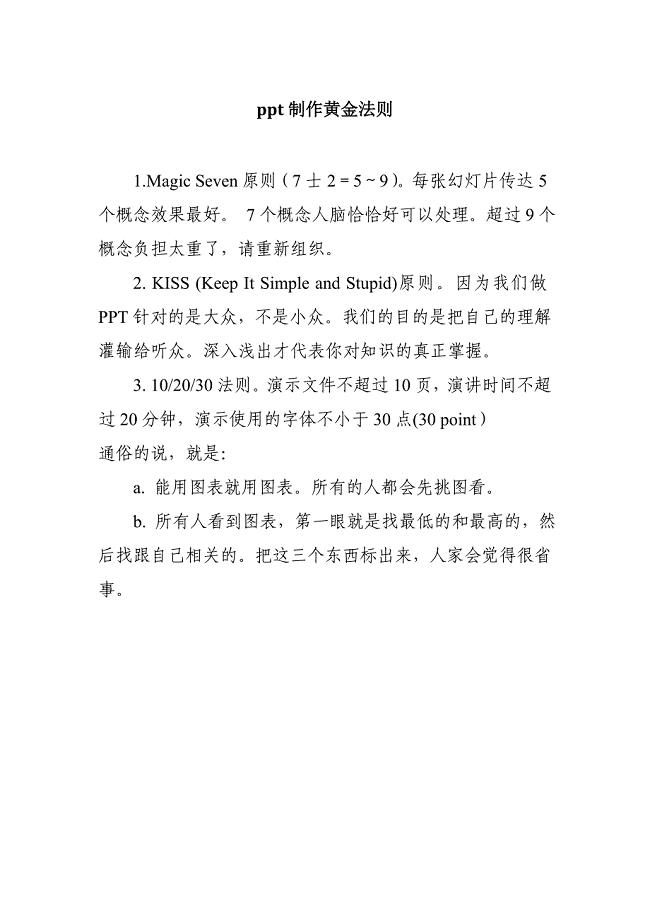
PPT制作法则

PPT解除密码
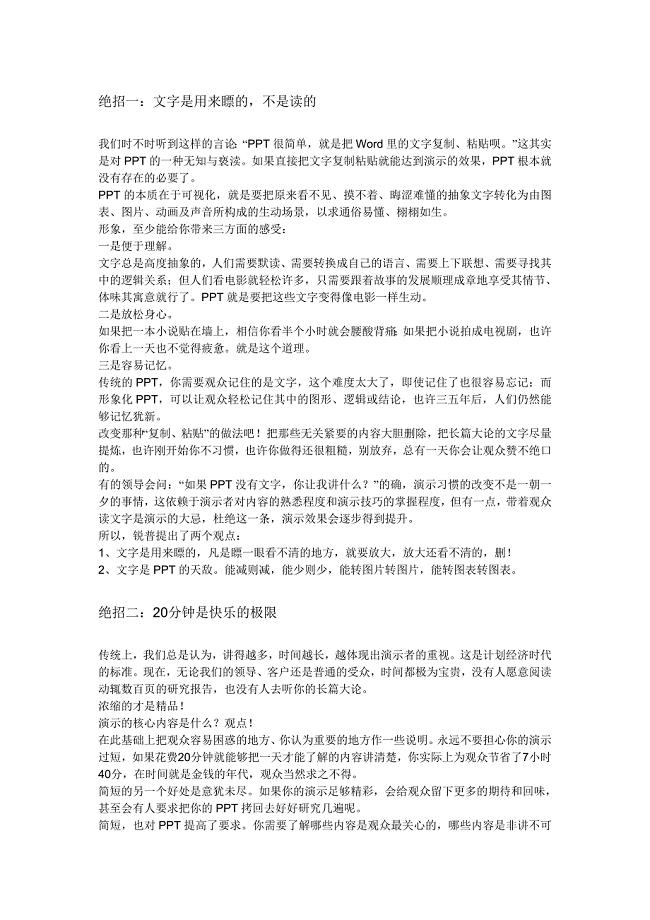
PPT设计师的十条秘诀
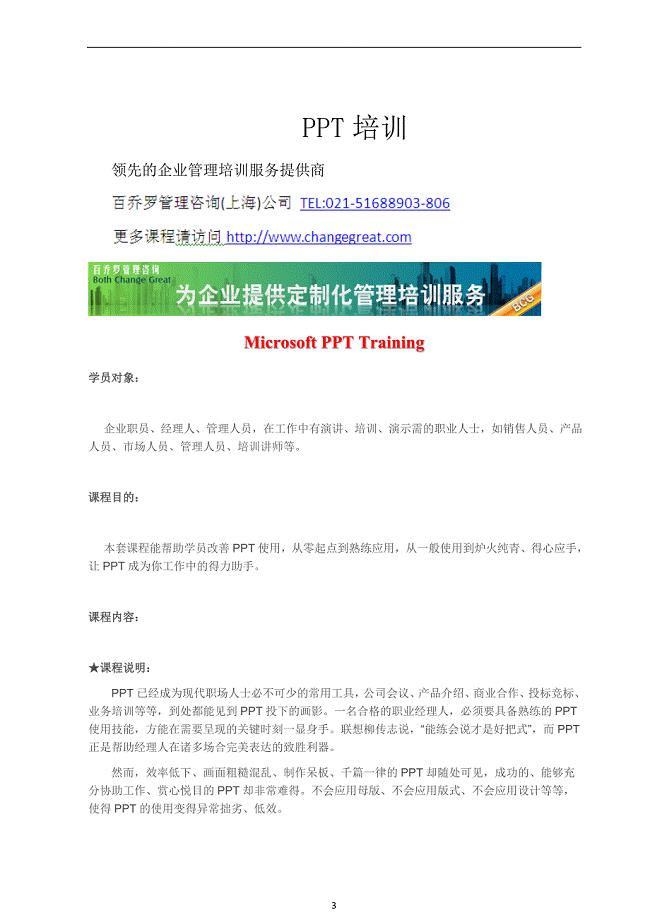
PPT培训标题
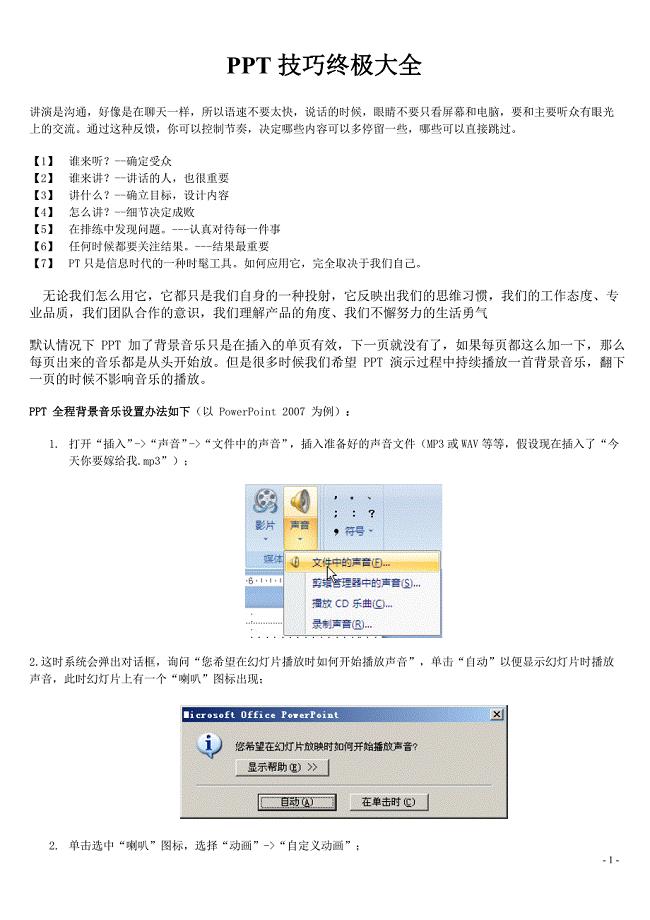
PPT技巧终极大全
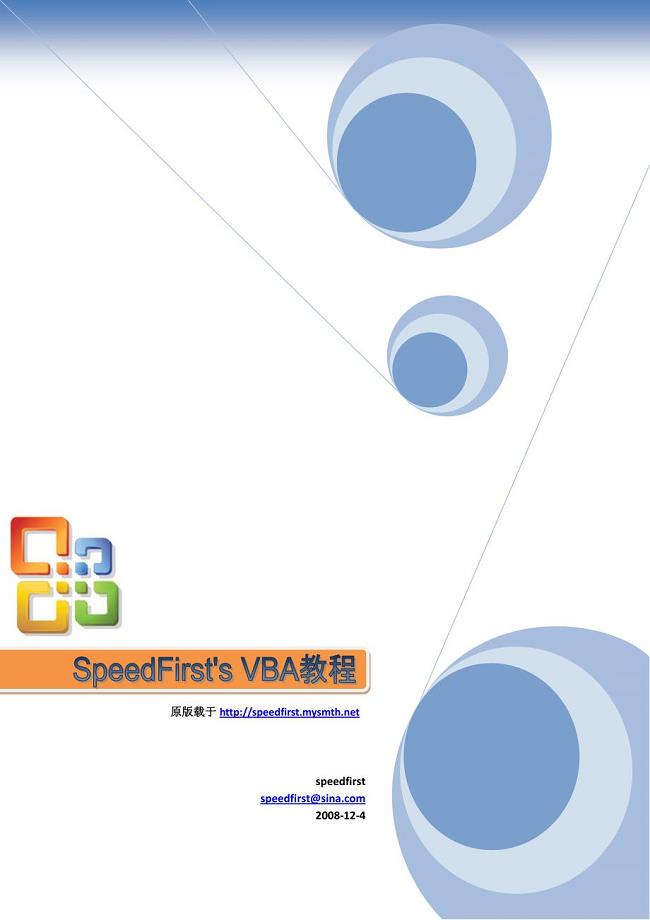
VBA_for_Office_简单教程
![[别告诉我你懂PPT].李治.文字版](https://union.01img.goldhoe.com/2017-3/29/fb655cb5-bc6c-4cf7-aa54-475a4c12e4f8/pic1.jpg)
[别告诉我你懂PPT].李治.文字版

自贡硬质合金厂成都分公司简介
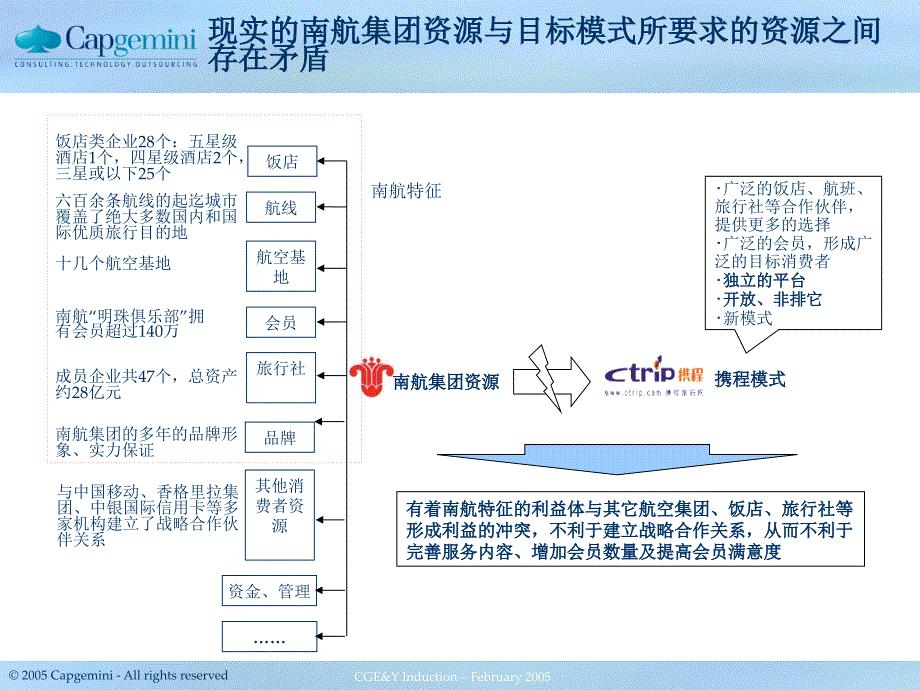
资源获得、执行计划、方法论-华崇理
 职员职级审批表
职员职级审批表
2024-04-26 2页
 泸州市社科普及基地申报评估表
泸州市社科普及基地申报评估表
2024-04-26 2页
 广西安徽商会单位会员申请登记表
广西安徽商会单位会员申请登记表
2024-04-26 1页
 申请人情况表范表
申请人情况表范表
2024-04-26 7页
 江苏省普通高中毕业生综合素质评价表(总表)
江苏省普通高中毕业生综合素质评价表(总表)
2024-04-26 1页
 利润表(适用于已执行新金融工具准则与新收入准
利润表(适用于已执行新金融工具准则与新收入准
2024-04-26 6页
 不动产登记申请审批表 (表一)
不动产登记申请审批表 (表一)
2024-04-26 2页
 河南财经政法大学考务工作评分表
河南财经政法大学考务工作评分表
2024-04-26 1页
 湖南科技大学职工租赁住房退房验收表
湖南科技大学职工租赁住房退房验收表
2024-04-26 1页
 报考人员资格审查表(本、专科)
报考人员资格审查表(本、专科)
2024-04-26 1页

